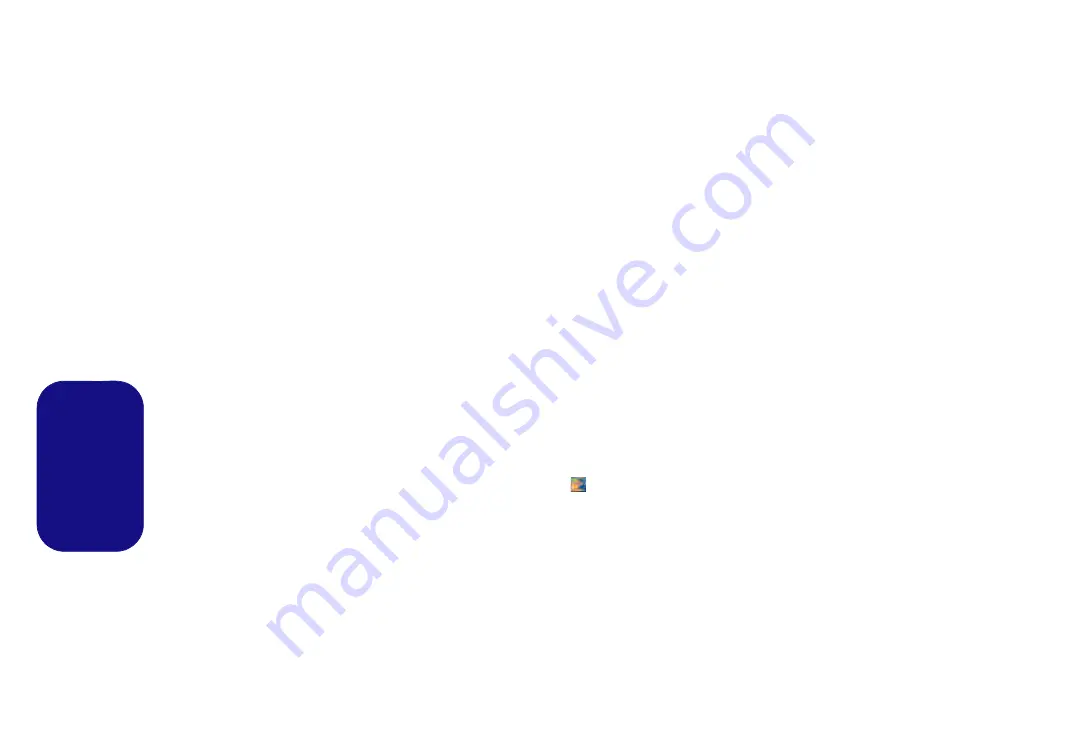
150
Español
Lector de huellas digitales
Instale el controlador y registre sus huellas digitales como se
describe a continuación antes de usarlo.
Instalación del controlador para huellas
digitales
1. Haga clic en
Option Drivers
(botón).
2. Haga clic en
2.Install Fingerprint Driver
> Sí
.
3. Haga clic en
Instalación del software
.
4. Haga clic en
Siguiente > Siguiente > Siguiente
.
5. Haga clic en
Finalizar > Sí
para reiniciar el sistema.
6. Tras instalar el controlador necesitará instalar
Microsoft.net
Framework (V3.5 o superior)
antes de ejecutar la aplicación
Protector Suite. Puede visitar el sitio web de Microsoft,
buscar el archivo, descargarlo e instalarlo.
Inclusión de usuarios
1.
Haga clic en el icono (
Protector Suite QL
) en la pantalla Inicio/en
la pantalla Apps.
2. La primera vez que ejecute el programa se le pedirá que haga
clic en el botón
Acepto
para aceptar la licencia.
3. Si no ha configurado una contraseña de
Windows
se le pedirá
que lo haga (
nota
: Si no ha configurado una contraseña
Protector Suite QL
no puede asegurar el acceso a su
ordenador).
4. Haga clic en
Enviar
cuando haya introducido la contraseña.
5. Entonces se le pedirá que registre sus huellas digitales (puede
hacer clic en
Tutorial
para obtener ayuda sobre el registro de
huellas digitales en cualquier momento).
6. Haga clic en el botón sobre cualquiera de las huellas digitales
para iniciar el proceso de inclusión de ese dedo.
7. Coloque el dedo hasta que la barra de progreso alcance
100%
para registrarlo.
8. Repita el proceso para todos los dedos que desee incluir.
9. Cierre la ventana de estado de huellas digitales.
10. También puede ejecutar el
Tutorial
o
Paseo por el producto
(para ver el vídeo del Paseo por el producto) para obtener más
información.
11. Haga clic con el botón derecho en el icono de la barra de tareas
para
iniciar el centro de control
para poder
editar
huella
s, registrar
aplicaciones
, acceder al menú
Ayuda
, etc.
12. Si coloca su dedo sobre el lector en cualquier momento, podrá
acceder al
Biomenú
.
















































